您使用多个移动设备吗?如果它们都运行 Android,您可以在使用家庭电话或平板电脑时摆脱工作电话上丢失的通知——无论是电话、消息,还是来自 Mail、Skype、Slack和WhatsApp等办公应用程序的通知。听起来很有用;你不同意吗?
什么最有趣?您不仅可以查看通知,还可以对这些通知采取快速操作。这意味着您可以点赞、回复或删除通知,因为您可以在手头的手机上对通知执行操作。如果它感觉适合您的解决方案,那么让我们详细检查该过程。
先决条件
首先,让我们从完成本教程所需的基本内容开始。就像满足这两个要求一样简单:
安卓设备
您需要有两台或多台运行 Android 5或更高版本的设备。它们可以是手机或平板电脑,甚至是智能手表——您希望在它们之间同步通知。请注意,该应用程序 (Bridge) 仅适用于 Android Lollipop 或更高版本,因此您必须在所有移动设备上安装它。
桥(一个应用程序)
您必须在您的所有设备上下载并安装 Bridge——我们将在本教程中使用的应用程序。您可以点击上述链接或在Google Play商店搜索“Bridge”安装到您的手机上。
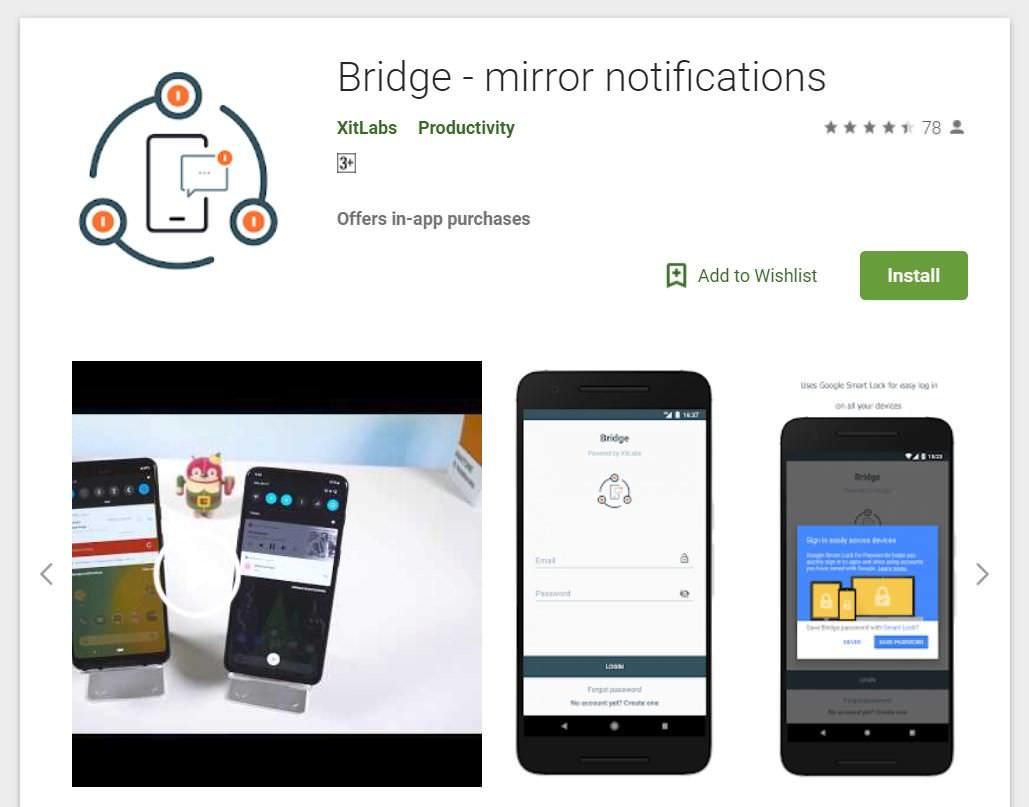
介绍桥梁
Bridge 是将您的设备桥接在一起的应用程序——两个或多个运行 Android 操作系统的设备。它根据设置将通知从一台或多台设备同步到其他一台或多台设备。此外,它还支持 Android 支持的所有出色的通知功能。我也说过它是免费的吗?
例如,您可以在一台设备上滑动通知以关闭,它也会在原始设备上关闭。此外,您可以在一台设备上回复消息,它是从原始帐户/设备发送的。但是,该应用程序只能免费使用 15 天,您必须付费才能继续使用它。

这还不是全部,它还包含超级安全功能。它支持 Android Smart Lock,因此您可以轻松登录所有移动设备。此外,它会端到端地加密您的所有通知以提高安全性。
如何使用桥?
Bridge 超级好用。首次打开时,注册一个帐户,然后使用相同的帐户信息登录所有设备。在所有设备上完成设置后,继续执行以下步骤:
- 您会看到设备列表;选中那些希望从您的其他设备(可能是您的办公室电话或平板电脑)发送通知的设备。
- 如果您希望选择要镜像通知的应用程序,请单击顶部栏中的方形图标。您会看到已安装应用程序的列表;选择您希望在所有设备上接收镜像通知的所有应用程序。当然,如果您不选择任何应用程序,所有应用程序都将被镜像。
- 就这些。现在,来自您设备的通知将镜像到您运行 Android 并配置此应用程序的其他设备。
修复和建议
Q. 如何加密同步过程?
在 Bridge 中,单击顶部栏中的齿轮图标,然后在“加密密钥”字段中输入密码。您需要在所有设备上重复此过程。
Q. 不使用设备时如何镜像?
在应用程序中,单击齿轮图标,向下滚动,然后选中标题为“屏幕关闭时仅镜像通知”的复选框。只有当您不使用主设备时,它才会允许您在其他设备上收到通知。
